Slack 경험을 향상시키는 최고의 파일 관리 도구 8가지
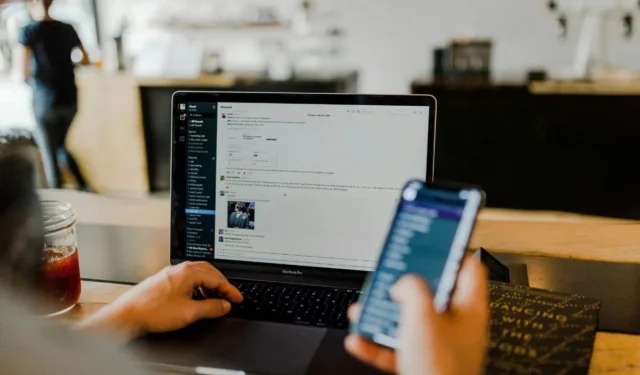
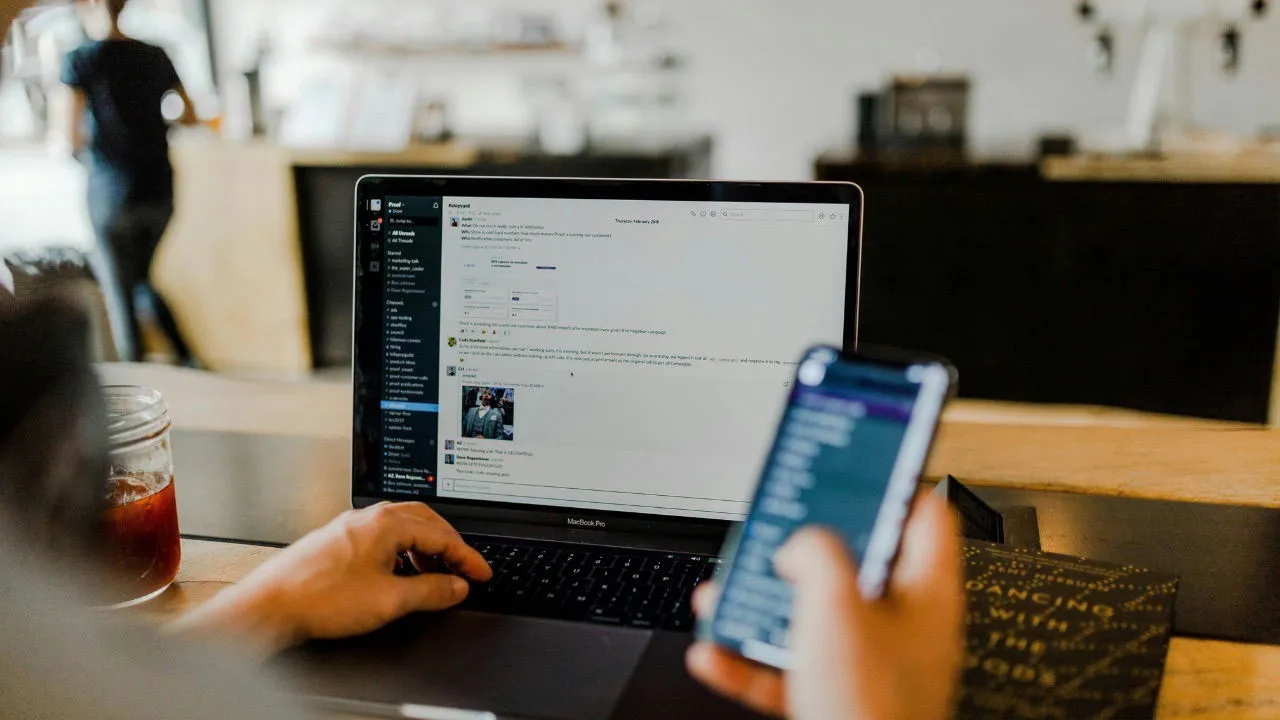
Slack에 적합한 파일 관리 도구를 찾는 것은 도전이 될 수 있습니다. 특히 사용 가능한 옵션이 너무 많기 때문입니다. 그러나 제 경험에 따르면 Slack 내에서 팀과 파일을 공유하고 애플리케이션을 원활하게 관리하기 위한 최고의 솔루션을 제시하고자 합니다.
1. 구글 드라이브
문서 생성을 위해 Google Drive를 자주 사용하는 저에게는 자연스럽게 Slack과 통합하게 되었습니다. Slack용 Google Drive 앱을 사용하면 Docs, Sheets, Slides를 손쉽게 공유할 수 있습니다.
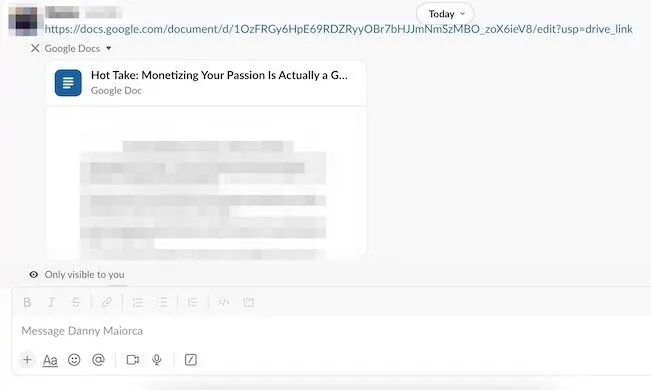
Slack을 통해 Google Drive에서 문서를 공유하면 자동 미리보기가 제공됩니다. 수신자는 필요에 따라 클릭해서 읽거나 편집할 수 있습니다. 과도한 알림을 피하려면 Slack에서 Google Drive 대화에 “off”를 입력하는 것이 좋습니다. 이러한 알림은 매우 귀찮을 수 있기 때문입니다.
이 통합을 사용하면 두 채널과 개인 메시지에서 Google Drive 링크를 공유할 수 있어 Slack의 생산성이 크게 향상됩니다.
2. 드롭박스
저는 일반적으로 Dropbox를 사진 공유에 활용하고, Slack과 통합되어 있어 클라이언트와 이러한 파일을 쉽게 공유할 수 있습니다. Dropbox는 이미지 외에도 Word 문서, PDF 등을 쉽게 공유할 수 있습니다.
Slack에 Dropbox 파일을 게시하려면 선택한 대화나 채널에 /dropbox를 입력하기만 하면 됩니다 . 로그인한 후 공유하고 싶은 폴더를 선택하세요.
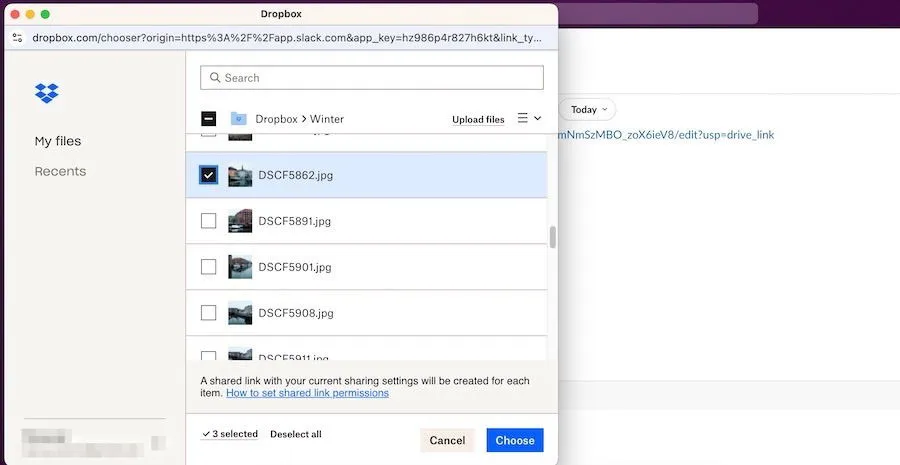
또한 더 편리하다면 파일 링크를 Slack에 직접 복사하여 붙여넣는 것을 선택할 수도 있습니다. 게다가, 하나의 기기에서 여러 Dropbox 계정을 아무런 번거로움 없이 관리할 수 있습니다.
3. 오드라이브
Odrive는 다양한 기기에서 Slack 파일을 동기화하려는 사람들에게 훌륭한 솔루션입니다. Slack에 대한 액세스 권한이 부여되면 모든 채널과 직접 메시지를 즉시 스캔하여 파일을 정리하고 동기화합니다.
Dropbox나 Google Drive 클라이언트의 기능과 비슷하게, 컴퓨터의 파일 시스템에서 파일을 업데이트할 수도 있습니다.
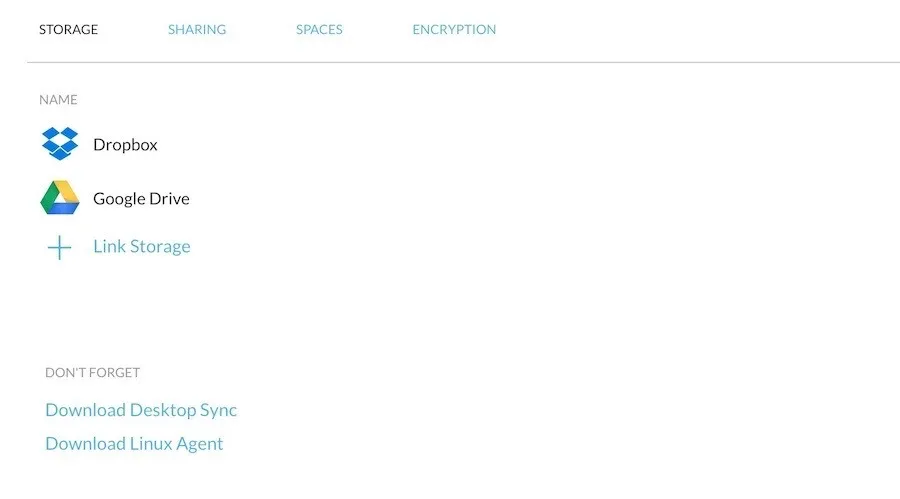
Slack에서 Odrive를 시작하려면 Odrive 계정 내에서 파일 공유 플랫폼을 연결하고 Odrive Desktop Sync 애플리케이션을 다운로드하세요. 연간 $99 구독을 결정하기 전에 7일 무료 체험판을 활용할 수 있습니다.
4. OneDrive 및 SharePoint
주된 관심사가 Microsoft 문서라면 OneDrive와 SharePoint는 Slack과 이상적인 통합을 제공합니다. OneDrive 스토리지와 함께 Microsoft 365를 활용하면 학생들에게 경제적인 클라우드 스토리지 솔루션을 제공합니다.
Microsoft 계정을 연결한 후 Slack에서 OneDrive 문서를 직접 만들 수 있습니다. 또한, 애플리케이션을 벗어나지 않고도 PowerPoint 프레젠테이션이나 Excel 스프레드시트를 개발할 수 있습니다.
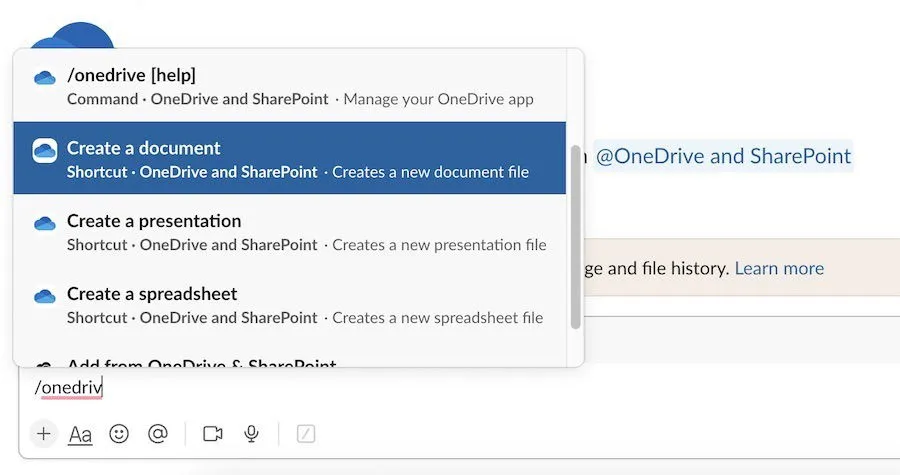
OneDrive 계정에서 특정 파일을 선택하여 링크를 보낼 수도 있으며, 수신자의 브라우저에서 허용하는 경우 미리 보기 팝업이 표시됩니다.
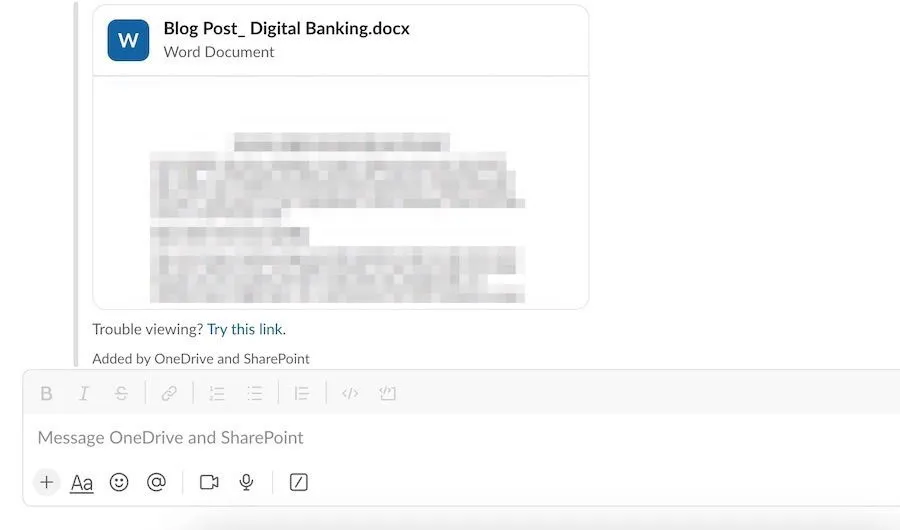
5. 싱크닷컴
Sync.com은 데스크톱 애플리케이션을 클라우드와 자동으로 동기화하여 Slack 내에서 쉽게 공유할 수 있도록 합니다. 유료 플랜도 있지만, 개인 플랜에서는 최대 5GB를 무료로 즐길 수 있습니다.
Sync.com 데스크톱 앱이 없으면 파일을 클라우드로 끌어서 놓거나 업로드 옵션을 선택하여 온라인에 안전하게 저장하려는 문서를 추가할 수 있습니다.
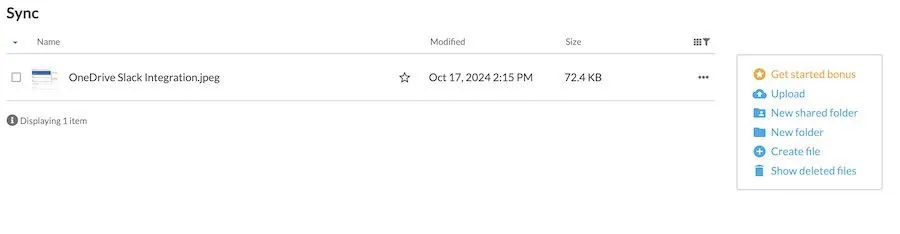
앱에 로그인하는 데 처음에는 문제가 있었지만 그 후에는 모든 것이 원활하게 작동했습니다. 관리하거나 공유하고 싶은 파일을 선택하려면 /sync를 입력하기만 하면 됩니다.
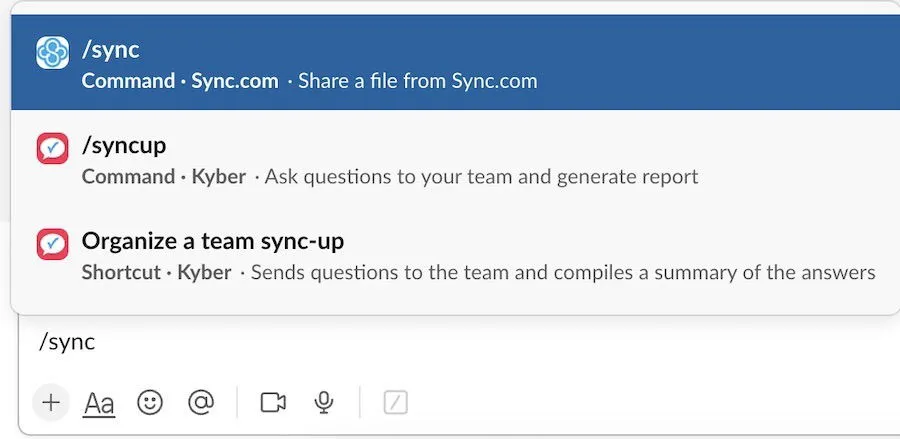
6. 퀴프
Quip은 Slack을 위한 훌륭한 파일 관리 애플리케이션으로, 필수적인 채널 콘텐츠를 원활하게 처리할 수 있습니다. 작업 공간 구성원을 초대하여 파일을 쉽게 공유할 수 있습니다.
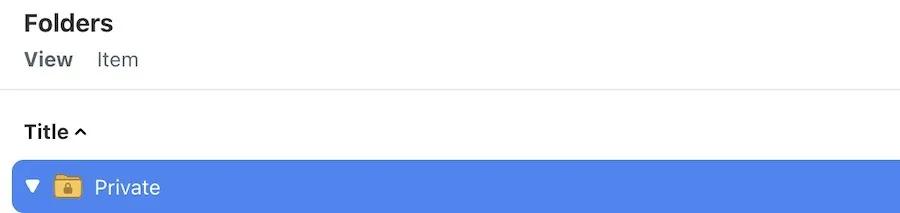
또한 Quip을 사용하면 Slack 내에서 문서를 공유하고 수정 사항이 발생할 때마다 알림을 받을 수 있습니다. 이 기능은 지속적인 협업이 필요한 대규모 팀에 특히 유용합니다.
게다가 Slack과 Quip의 통합 기능을 활용해 플랫폼 내에서 바로 문서를 만들 수 있었습니다. 특히 Salesforce를 이미 사용하고 있다면 매우 유용했습니다. 이 소프트웨어는 그러한 상황을 염두에 두고 개발되었기 때문입니다.
7. 개념
Notion은 종종 노트 작성 또는 프로젝트 관리 애플리케이션으로 인식 되지만 , Slack에서 파일 관리에도 효과적으로 기능할 수 있습니다. Notion 앱에서 바로 문서, 노트, 캘린더를 빠르게 공유할 수 있습니다.
Notion과 Slack의 통합을 통해 링크를 공유하면 다른 사람이 미리 볼 수 있습니다. 부여된 권한에 따라 편집하거나 댓글을 추가할 수 있습니다. 이는 특히 Notion을 프로젝트 관리 목적으로 이미 사용하고 있는 경우에 유용합니다.
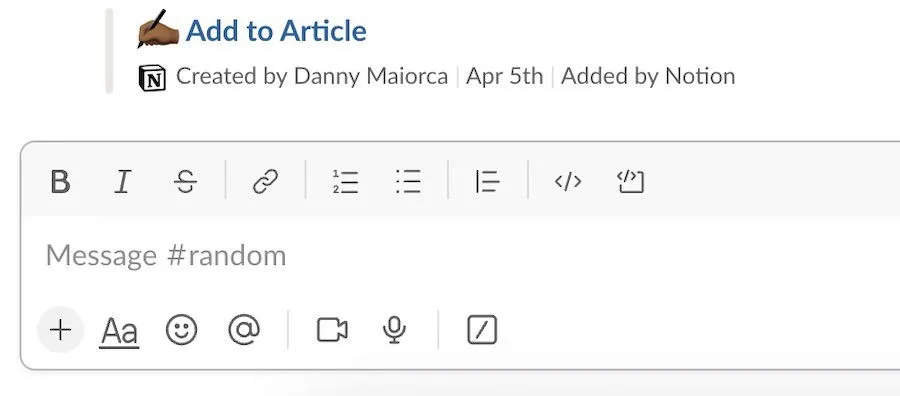
파일을 공유하거나 관리하기 전에 Notion이 Slack 계정에 연결되어 있는지 확인하세요. 무료 또는 유료 구독 여부와 상관없이 Notion을 다른 최고 성능의 Slack 앱과 결합하여 협업을 강화할 수 있습니다.
8. 넥스트클라우드
셀프호스팅 솔루션을 선호하는 사람들에게 Nextcloud는 훌륭한 선택입니다. 이 애플리케이션은 GitHub를 통해 Slack과 통합할 수 있으며, 온프레미스 또는 클라우드 서비스로 제공됩니다.
Nextcloud는 다른 여러 파일 공유 플랫폼과 비슷하게 작동하여 중요한 파일을 즐겨찾기로 표시할 수 있습니다. 또한 민감한 문서를 잠그고 작업 공간을 효과적으로 정리하는 기능도 제공합니다.
Nextcloud는 파일 공유 외에도 팀워크를 개선하는 데 도움이 되는 협업 문서 도구와 채팅 기능을 포함하고 있어 최고의 오픈소스 대안 중 하나입니다.
기술 중심적인 역할을 맡고 있다면, Slack을 자주 활용하고 수많은 파일을 공유할 가능성이 높습니다. Slack 계정 내에서 이러한 다양한 애플리케이션을 통합하는 것은 실용적일 뿐만 아니라 생산성을 크게 향상시킵니다.
이미지 출처: Unsplash . 모든 스크린샷은 Danny Maiorca가 촬영했습니다.


답글 남기기